Tworzenie grafiku
Jest to funkcja umożliwiająca użytkownikom pełniącym role administracyjne na ręczne układanie grafiku pracy dla wybranego okresu oraz centrum określonego w strukturze organizacyjnej.
Funkcja ta dba o zgodność tworzonego grafiku pracy z wymogami Polskiego Kodeksu Pracy (opcja możliwa do wyłączenia dla pozostałych lokalizacji), uwzględniając:
− normowanie godziny rozpoczęcia i zakończenia pracy oraz wymiaru czasu pracy,
− dobę pracowniczą,
− pięciodniowy tydzień pracy,
− zapewnienie co czwartej niedzieli wolnej od pracy,
− dni ustawowo wolne od pracy,
− urlopy pracowników zamieszczone w planie urlopowym,
− delegacje, szkolenia oraz inne typy nieobecności.
Aby dodać nowy grafik pracy, należy zalogować się na konto administracyjne w aplikacji webowej https://tna.comarch.com/pl, następnie przejść do „Zarządzanie kadrą” > „Grafik pracy”. Grafik ustalany jest na poziomie centrum przez Administratora, przedstawia on jak w danej chwili/okresie wygląda praca w firmie/zespole/centrum. Pokrywa się on z planem pracy w obszarze zarządzania czasem pracy Pracownika, jednak grafik pracy przeznaczony jest do zarządzania pracownikami w trybie wielozmianowym w określonym czasie (np. tydzień, dwa tygodnie, miesiąc, dowolnie dla okresu od/do).
Domyślny widok prezentuje grafik pracy zgodny z typem zalogowanego użytkownika systemu – Superadministrator/Administrator widzą centrum główne, mają możliwość edycji. Natomiast Kierownik/Zastępca kierownika widzą centrum, dla którego są Kierownikami i Pracownikami, mają możliwość wprowadzania zmian w tym centrum.
Aby utworzyć grafik pracy, należy określić okres, dla którego ma obowiązywać utworzony grafik (tydzień, dwa tygodnie, miesiąc) za pomocą listy „Zakres” oraz wybrać centrum, do którego ma zostać dodany.
Istnieje możliwość zmiany widoku grafiku na mniejszy, wybierając przycisk w prawym górnym rogu lub zamiany układu kolumn z wierszami w sposób, by dni pracy określone były w wierszach, a pracownicy w kolumnach.
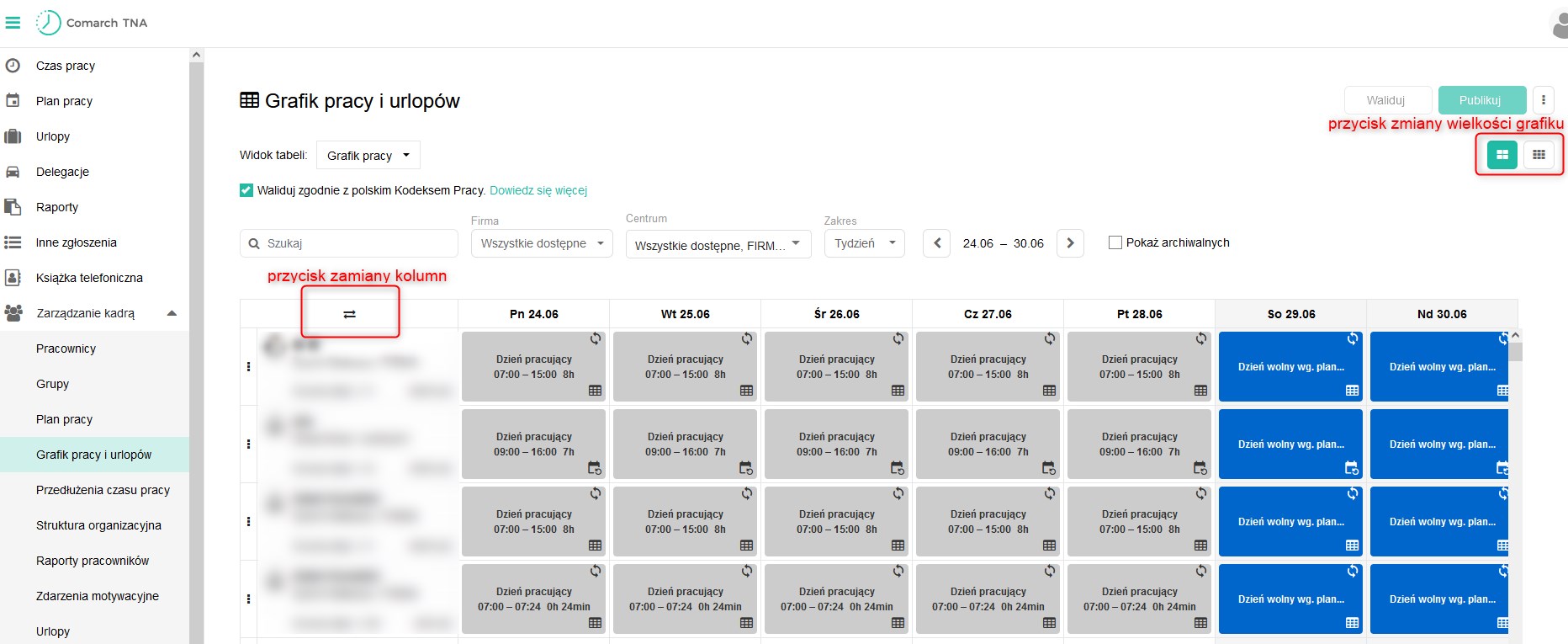
Tworzony grafik ma możliwość ustawienia dla każdego pracownika osobnego dnia planu pracy, w tym celu należy brać odpowiednią pozycję – pracownika oraz wybranego dnia. Tam zostanie otworzone nowe okno, gdzie istnieje możliwość wyboru rodzaju planu pracy (normowany/nienormowany) wraz z godzinami czy regułami wygładzania czasu dla danego dnia.
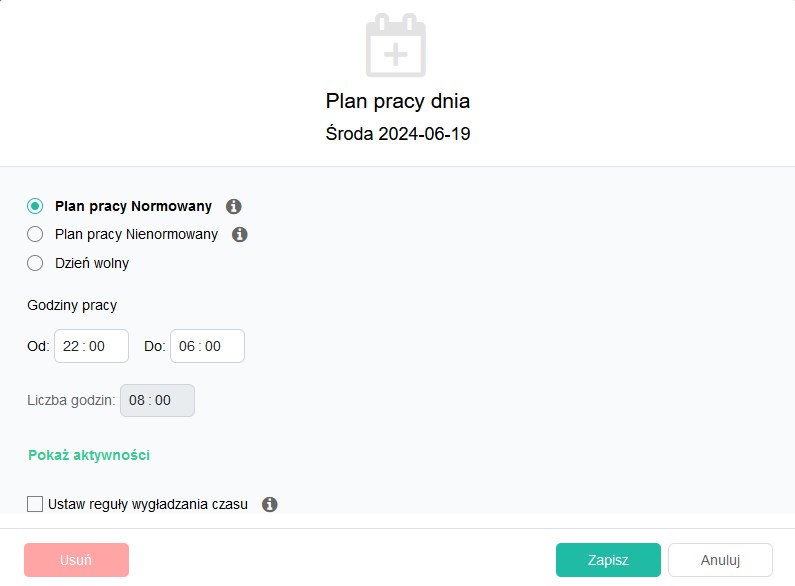
Walidacja grafiku
Po dodaniu poszczególnych dni pracy należy wybrać przycisk „Waliduj” (przed wprowadzeniem zmian grafiku przycisk jest widoczny, ale nieaktywny, aktywuje się dopiero po dodaniu planu pracy dnia). Po walidacji w kolumnie Pracownik prezentowany jest znacznik informujący o wystąpieniu konfliktów wraz z ich liczbą.
Publikacja grafiku
Po walidacji przycisk „Publikuj” staje się aktywny, użytkownik może opublikować wprowadzone zmiany w grafiku (aplikacja nie blokuje publikacji grafiku, dla którego wskazuje błędy – jest to świadoma decyzja użytkownika), wymaga potwierdzenia, dodatkowo istnieje możliwość wysłania powiadomienia z dodatkowym komentarzem i załącznikiem. Po publikacji grafiku aplikacja przypisuje odpowiednie typy dni do kalendarzy widocznych dla każdego pracownika w ich aplikacjach webowej oraz mobilnej.
Wycofaj zmiany
Za pomocą tej opcji istnieje możliwość wyczyszczenia wprowadzonych zmian do ostatniej opublikowanej wersji grafiku (przycisk początkowo jest widoczny, ale niedostępny, po wprowadzeniu dowolnej zmiany w grafiku staje się aktywny). Akcja wymaga potwierdzenia.
Edycja opublikowanego grafiku
Uprawniony użytkownik może wprowadzić zmiany w aktualnym grafiku pracy, po wprowadzeniu zmian wymagane jest zapisanie ich poprzez przyciski „Waliduj” oraz „Publikuj”. Zmiany nie są zapisywane do czasu akcji na przycisku „Publikuj”.
Funkcje dodatkowe
Istnieje możliwość skopiowania (lub przeniesienia) zdefiniowanego grafiku pracy dla konkretnego dnia za pomocą akcji Drag&Drop (złapaniu oraz przesunięciu wybranej pozycji).
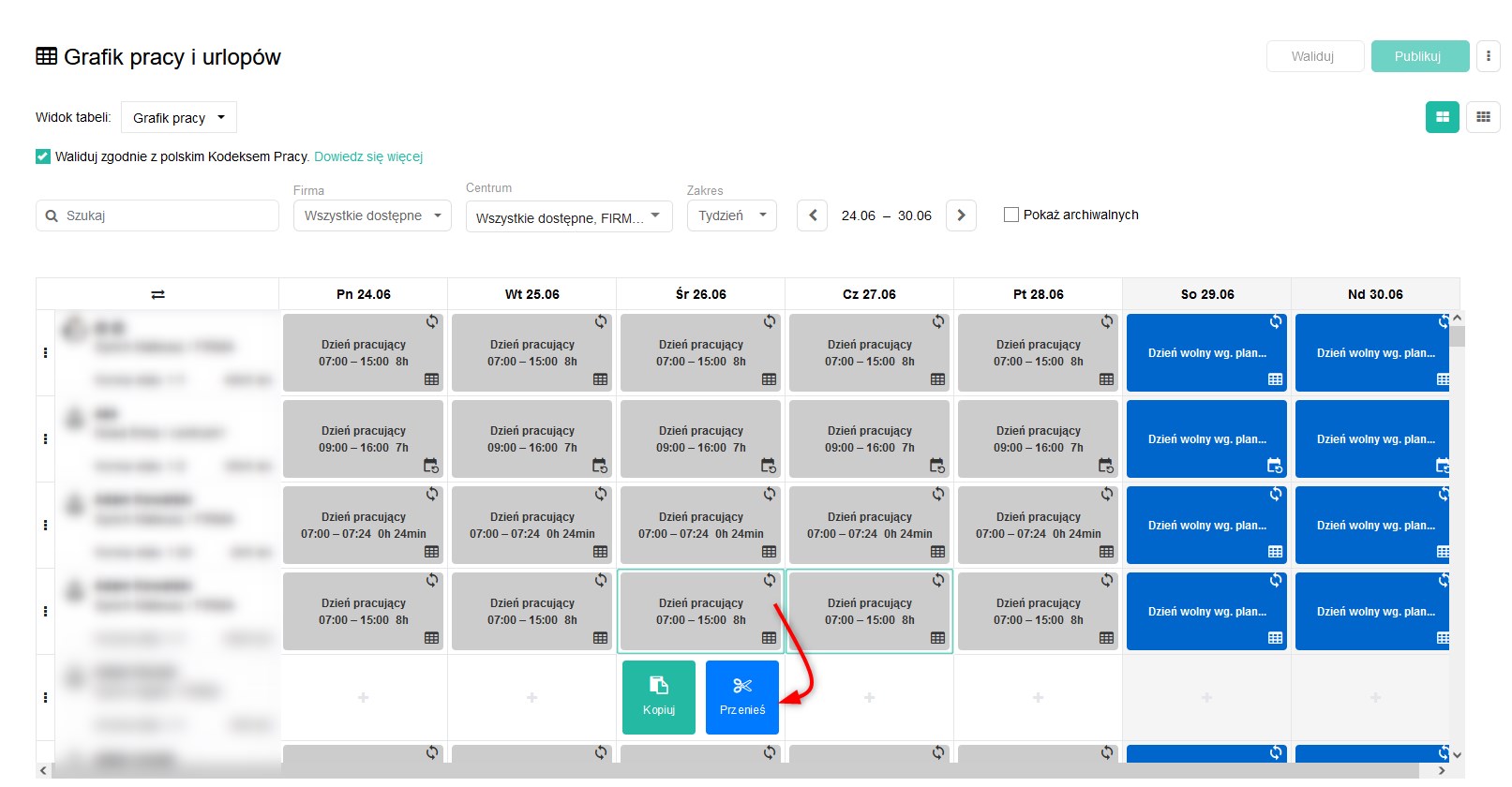
Aby skopiować utworzony grafik pracy z dowolnie zdefiniowanego zakresu dla innego pracownika, należy wybrać pozycję trzech kropek przy jego pozycji. Kolejno po wybraniu opcji „Skopiuj grafik” należy wybrać dokładnie dla kogo kopia powinna zostać wykonana.
Ponadto istnieje możliwość wyczyszczenia grafiku dla wybranego pracownika lub wycofanie zmian tylko dla wskazanego.
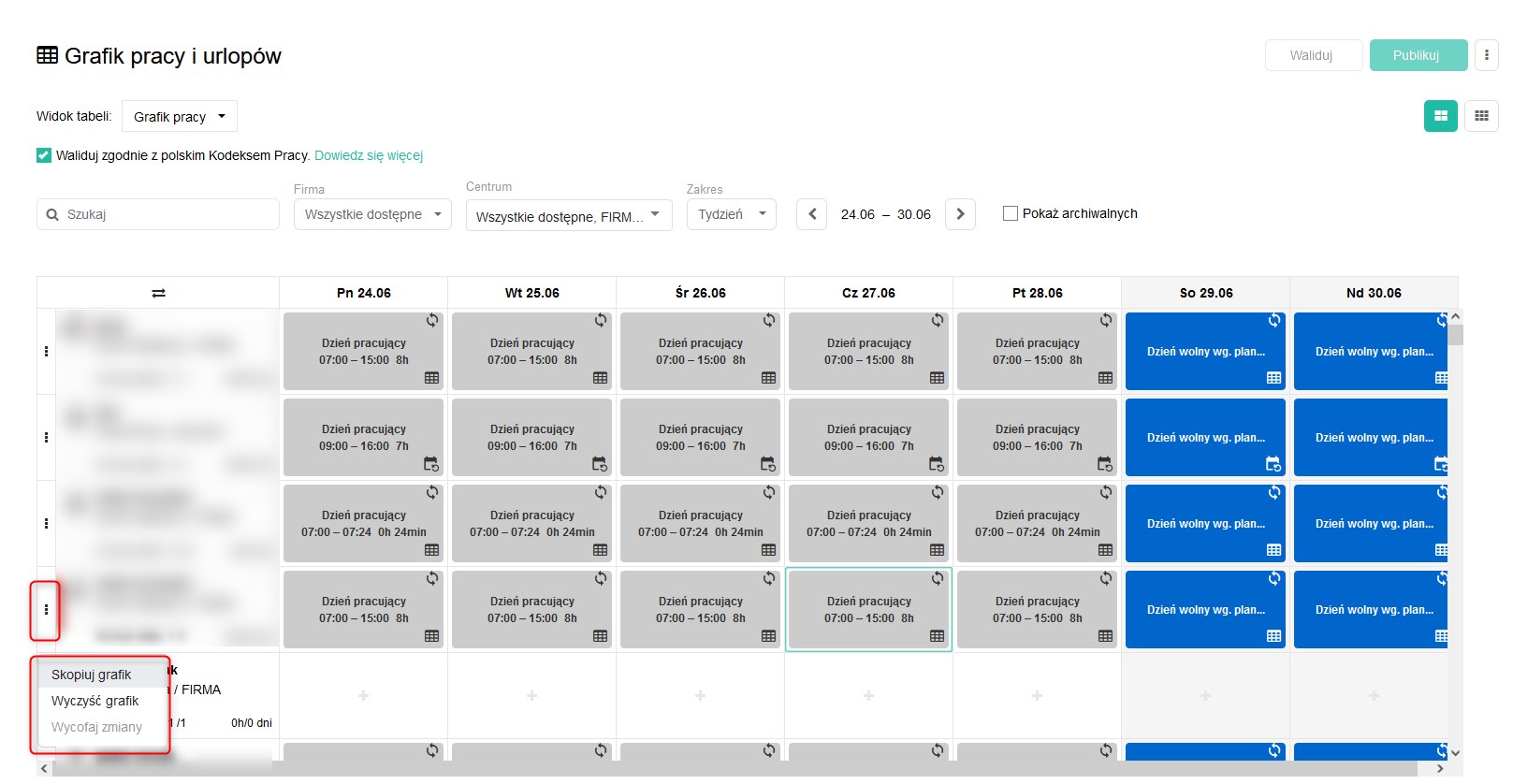
Należy pamiętać, że możliwość definiowania grafiku pracy zostaje wyłączona dla pracowników, których etat się zakończył.